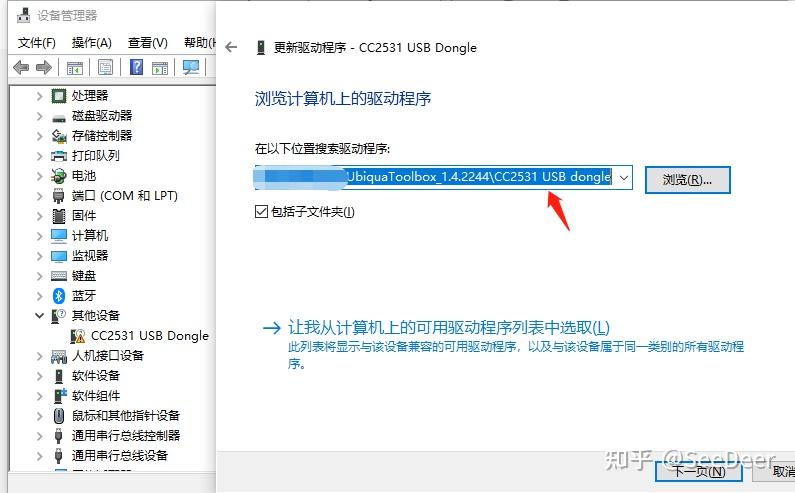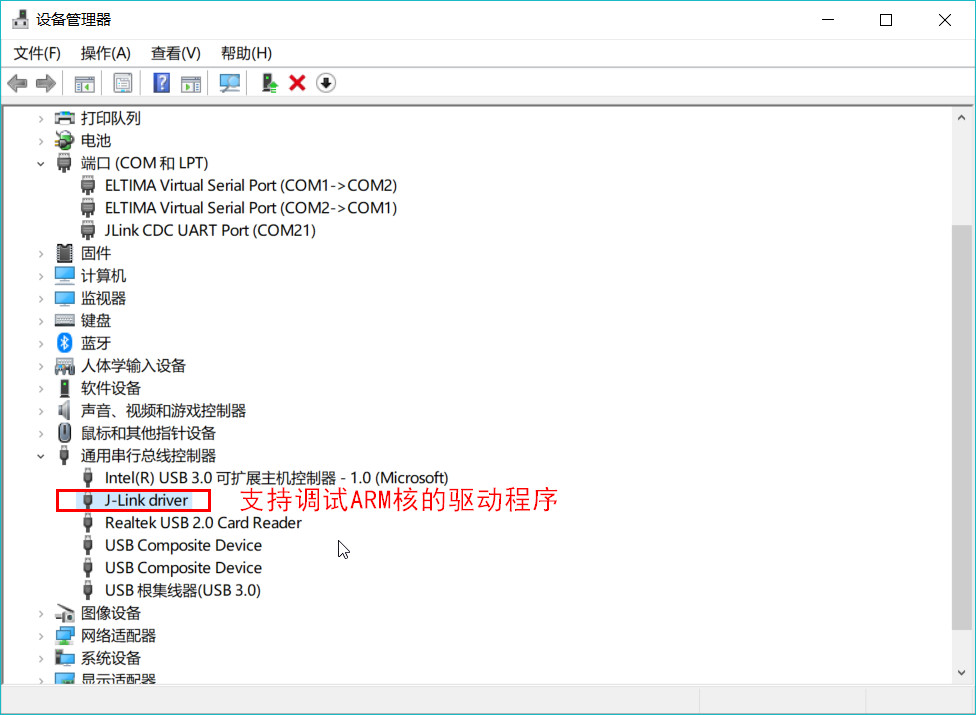电脑驱动问题,设备管理器解决!
温馨提示:这篇文章已超过605天没有更新,请注意相关的内容是否还可用!
电脑驱动出了问题,真是让人头疼。但是,通过一些经验总结和实践探索,我发现了一些查找电脑驱动问题的方法。今天就来和大家分享一下吧!首先,我们可以从设备管理器入手。打开设备管理器的方式有很多,最简单的方法是按下Win +X键,在弹出的菜单中选择"设备管理器"。在设备管理器中,我们可以看到电脑中所有的硬件设备列表,如果有任何一个设备出现黄色感叹号或问号的标志,那就意味着这个设备的驱动可能有问题。除了设备管理器外,Windows还提供了一些自带工具来帮助我们检查和修复驱动问题。通过以上几种方法,我相信你一定能够找到并解决电脑驱动问题。
小编亲身经历告诉你
电脑驱动出了问题,真是让人头疼。每当我遇到这种情况,总是感觉整个世界都变得慢了起来,各种操作都变得困难重重。但是,通过一些经验总结和实践探索,我发现了一些查找电脑驱动问题的方法。今天就来和大家分享一下吧!
1.设备管理器
首先,我们可以从设备管理器入手。打开设备管理器的方式有很多,最简单的方法是按下Win +X键,在弹出的菜单中选择"设备管理器"。在设备管理器中,我们可以看到电脑中所有的硬件设备列表,如果有任何一个设备出现黄色感叹号或问号的标志,那就意味着这个设备的驱动可能有问题。双击该设备,选择"驱动程序"选项卡,然后点击"更新驱动程序"按钮进行更新。
2. Windows自带工具
除了设备管理器外,Windows还提供了一些自带工具来帮助我们检查和修复驱动问题。例如,“硬件和设备”故障排除工具可以自动检测并修复硬件问题;“驱动器签名强制”功能可以解决某些驱动程序不兼容的问题。我们可以通过在Windows搜索栏中输入相应的工具名称来找到并运行它们。
3.第三方驱动更新工具
如果上述方法无法解决问题,我们还可以借助一些第三方的驱动更新工具。这些工具可以自动扫描并更新电脑中的驱动程序,大大简化了我们的操作。其中一款我个人比较推荐的是慈云数据免备案高速稳定服务器地址:,它提供了一个简洁易用的界面,只需点击几下鼠标就能完成驱动更新,非常方便。
通过以上几种方法,我相信你一定能够找到并解决电脑驱动问题。记住,及时更新驱动是保持电脑正常运行的重要一环。希望以上内容对你有所帮助!